كيفية الوصول إلى صور iCloud على iPhone / iPad / iPod (نظام التشغيل iOS 12)
تخزين الصور في iCloud هي إحدى الطرقيمكنك الاحتفاظ بها في مأمن من خطر فقدان البيانات. عندما تفقدها من خلال الحذف العرضي أو بعض الوسائل الأخرى ، يمكنك استعادتها بسهولة من خلال استعادة النسخة الاحتياطية. ولكن ماذا لو كنت لا ترغب في استعادة النسخة الاحتياطية ولكنك لا تزال بحاجة إلى الحصول على الصور من iCloud إلى جهاز iPhone الخاص بك؟
في هذا الدليل ، سنطلعك على كيفية الوصول إلى صور iCloud على iPhone بطريقتين مختلفتين. وبهذه الطريقة يمكنك اختيار الطريقة التي تعيد بها إلى صور iCloud الخاصة بك.
- 1. طريقتان للوصول إلى صور iCloud على iPhone
- 2. كيفية تنزيل iCloud Photos بشكل انتقائي إلى جهاز الكمبيوتر / جهاز Mac باستخدام UltData
- 3. كيفية الوصول إلى صور iCloud من الكمبيوتر عبر iCloud.com
1. طريقتان للوصول إلى صور iCloud على iPhone
هناك طريقتان بسيطتان يمكنك الوصول إلى صور iCloud على جهاز iPhone الخاص بك ؛ باستخدام Photo Stream أو استعادة iCloud Backup على جهازك. إليك كيفية استخدام هاتين الطريقتين:
1. صور ستريم
يتيح لك Photo Stream الوصول إلى الصور على الإطلاقالأجهزة التي تمت مزامنتها باستخدام نفس حساب iCloud. ومع ذلك ، من المهم ملاحظة أن جودة الصور التي تحصل عليها على جهاز iPhone بعد تمكين Photo Stream قد لا تكون بنفس جودة الصورة الأصلية.
لتمكين Photo Stream ، انتقل إلى الإعدادات> اسمك> iCloud> الصور ثم قم بتشغيل "Photo Stream".

2. استعادة النسخ الاحتياطي iCloud
طريقة أخرى لاستعادة صور iCloud الخاصة بكiPhone هو ببساطة استعادة النسخ الاحتياطي iCloud. هذه العملية فعالة في مساعدتك في استعادة صورك مرة أخرى على الجهاز ولكنها قد تمحو بعض البيانات الموجودة على الجهاز والتي لم يتم تضمينها في النسخة الاحتياطية التي تريد استعادتها. اتبع هذه الخطوات البسيطة لاستعادة نسخة احتياطية لـ iCloud:
- الخطوة 1: ابدأ بمسح جميع المحتويات والإعدادات. يمكنك القيام بذلك عن طريق الانتقال إلى الإعدادات> عام> إعادة تعيين ، ثم انقر فوق "مسح جميع المحتويات والإعدادات". أدخل رمز المرور الخاص بك عند مطالبتك بإكمال العملية.
- الخطوة 2: سينقلك هذا إلى صفحة الإعداد. اتبع الإرشادات التي تظهر على الشاشة ، ثم انقر فوق "استعادة من النسخ الاحتياطي iCloud.
- الخطوة 3: تسجيل الدخول واختيار ملف النسخ الاحتياطي مع الصور التي تريد استعادتها. حافظ على اتصال الجهاز بشبكة Wi-Fi حتى تكتمل العملية.

2. كيفية تنزيل iCloud Photos بشكل انتقائي إلى جهاز الكمبيوتر / جهاز Mac باستخدام UltData
استعادة iCloud Backup لا تسمح لكحدد فقط الصور التي تحتاجها. يمكنك فقط استعادة النسخة الاحتياطية بالكامل والتي ستؤثر بلا شك على أنواع البيانات الأخرى الموجودة على الجهاز. يتمثل الحل الأفضل في استخدام أداة مثل https://www.tenorshare.com/products/iphone-data-recovery.html والتي تتيح لك الوصول إلى ملف النسخ الاحتياطي الخاص بـ iCloud حتى تتمكن من الوصول إلى الصور التي تحتاجها وتنزيلها بشكل انتقائي فقط .
لاستخدام البرنامج للوصول إلى صور iCloud على جهاز الكمبيوتر أو جهاز Mac ، اتبع هذه الخطوات البسيطة جدًا:
الخطوة 1: تثبيت UltData على جهاز الكمبيوتر الخاص بك وتشغيل البرنامج. في الإطار الرئيسي ، انقر فوق "استرداد من ملف النسخ الاحتياطي iCloud" وتسجيل الدخول إلى حساب iCloud الخاص بك.

الخطوة 2: عند تسجيل الدخول ، اختر ملف النسخ الاحتياطي iCloud الذي يحتوي على الصور التي ترغب في الوصول إليها ، وفي الإطار التالي ، حدد "Camera Roll & Video" و "App Photos" كنوع الملفات التي تريد تنزيلها. انقر فوق "التالي" للمتابعة.
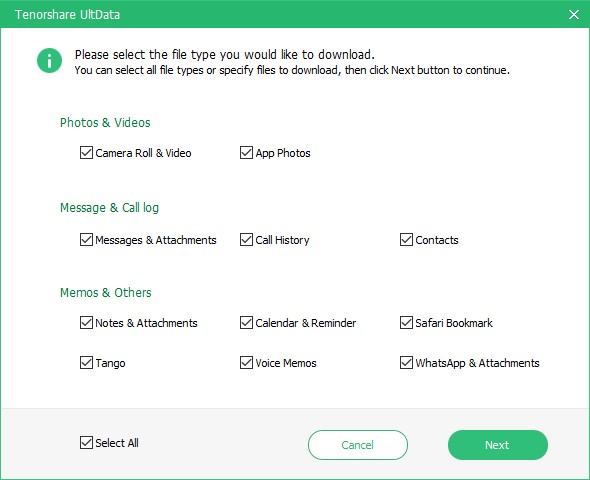
الخطوه 3: انتظر حتى يقوم البرنامج بتنزيل الصور. عند اكتمال عملية التنزيل ، قم بمعاينة الصور وحدد الصور التي ترغب في حفظها على جهاز الكمبيوتر الخاص بك. انقر فوق "استرداد" لاختيار موقع لحفظ الصور.

3. كيفية الوصول إلى صور iCloud من الكمبيوتر عبر iCloud.com
يمكنك أيضًا اختيار استخدام iCloud.com على كمبيوتر يعمل بنظام Windows للوصول إلى صور iCloud. هيريس كيفية القيام بذلك:
- الخطوة 1: انتقل إلى https://support.apple.com/en-in/ht204283 لتنزيل iCloud لنظام التشغيل Windows وتثبيته على جهاز الكمبيوتر الخاص بك. قد تضطر إلى إعادة تشغيل جهاز الكمبيوتر الخاص بك لإكمال التثبيت.
- الخطوة 2: تشغيل iCloud لنظام التشغيل Windows. تأكد من تمكين "الصور" ثم انقر فوق "خيارات".
- الخطوة 3: تأكد من تمكين مكتبة صور iCloud أيضًا ، ثم انقر فوق "تم".

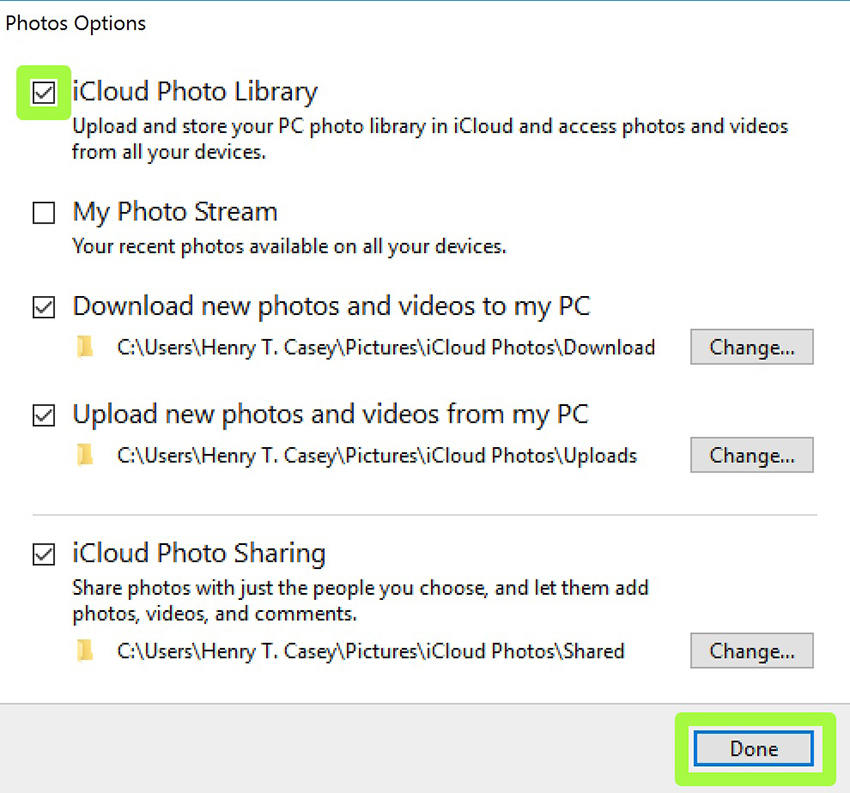
بمجرد اكتمال المزامنة ، ستتمكن من عرض صور iCloud في المجلد المعني على جهاز الكمبيوتر الخاص بك.
ملخص:
تم تصميم جميع الحلول المذكورة أعلاه لمساعدتك في الوصول إلى صور iCloud الخاصة بك. أخبرنا في قسم التعليقات أدناه ، أيهما كان الأفضل لك ولماذا.









